Bạn vừa hoàn thành bài thi cuối kỳ và nhận được file Excel chứa kết quả của toàn trường. Bạn muốn so sánh kết quả của mình (ví dụ ở dòng 37) với top 10 nhưng lại không muốn cuộn lên cuộn xuống liên tục. Tính năng Split trong Excel sẽ giúp bạn giải quyết vấn đề này một cách dễ dàng.
Bài viết này sẽ hướng dẫn bạn cách sử dụng Split để xem đồng thời nhiều vùng dữ liệu trên cùng một trang tính Excel.
Khóa hàng và cột với Split trong Excel
Quay lại ví dụ kết quả thi, giả sử bạn có dữ liệu như sau:
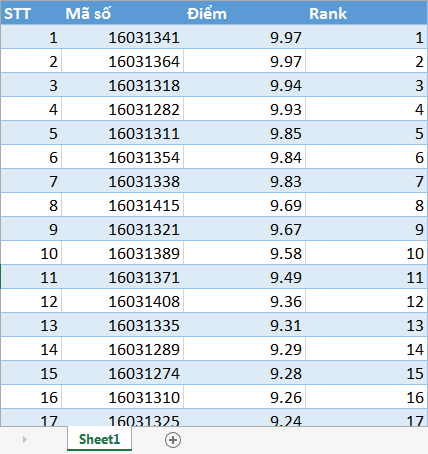 Danh sách top 10Đây là top 10
Danh sách top 10Đây là top 10
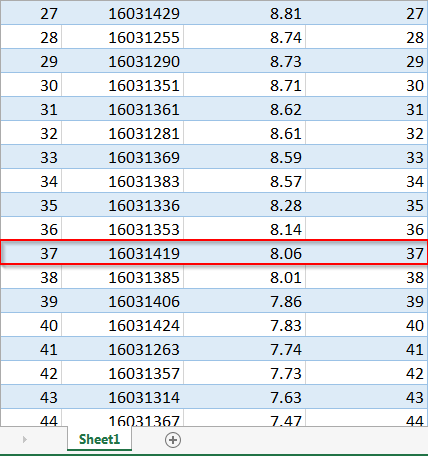 Vị trí của bạn trong danh sáchVà bạn thì ở đây
Vị trí của bạn trong danh sáchVà bạn thì ở đây
Vậy làm thế nào để xem đồng thời cả top 10 và kết quả của bạn? Có thể bạn đã nghĩ đến tính năng Freeze Panes. Tuy nhiên, chúng ta sẽ tìm hiểu một cách khác đơn giản và linh hoạt hơn: Split.
Các bước thực hiện như sau:
- Chọn dòng số 11.
- Trong tab View, tại nhóm Window, chọn Split.
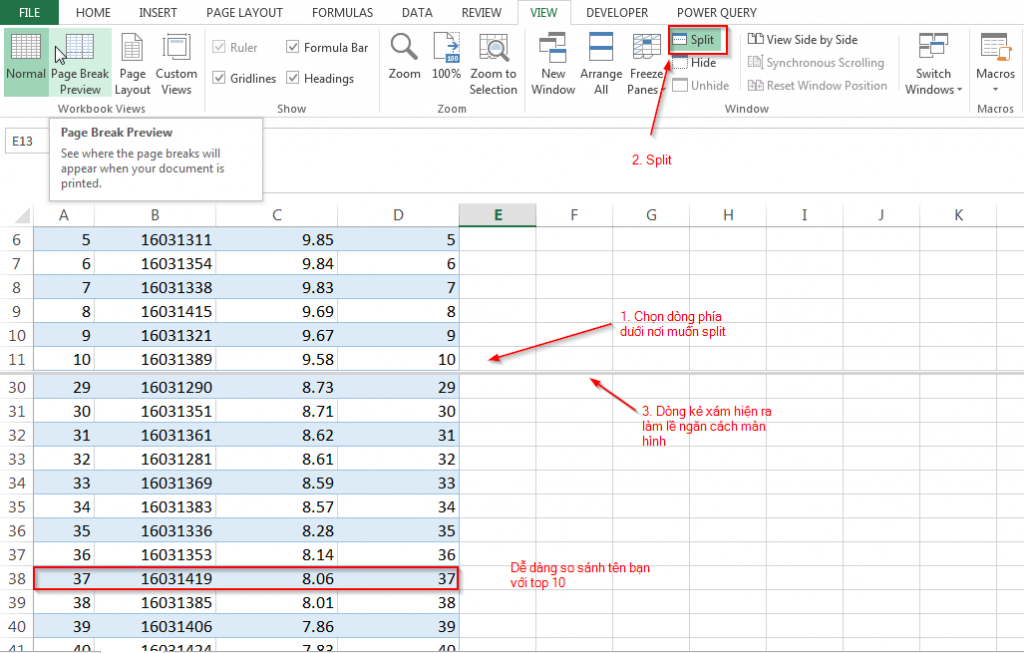 Các bước chia màn hình trang tính
Các bước chia màn hình trang tính
Lúc này, trang tính của bạn sẽ được chia thành hai phần riêng biệt. Bạn có thể di chuyển phần trên hoặc phần dưới độc lập mà không ảnh hưởng đến phần còn lại. Giờ đây, bạn có thể dễ dàng kéo xuống tìm tên mình trong khi top 10 vẫn hiển thị ở trên.
 Ví dụ về cách sử dụng Split
Ví dụ về cách sử dụng Split
Tương tự, bạn cũng có thể áp dụng Split cho cột hoặc đồng thời cả hàng và cột.
So sánh Split và Freeze Panes
Điểm khác biệt giữa Split và Freeze Panes là gì?
Freeze Panes sẽ “đóng băng” hàng hoặc cột. Phần bị đóng băng sẽ hoàn toàn cố định và không thể di chuyển.
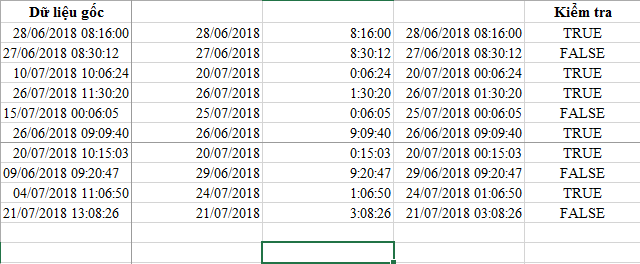 Freeze panes cố định một phần
Freeze panes cố định một phần
Split thì chia trang tính thành các “cửa sổ” độc lập. Bạn có thể xem các phần khác nhau của trang tính hoặc đồng bộ chúng. Khi thay đổi nội dung trong một cửa sổ, cửa sổ còn lại cũng sẽ thay đổi theo.
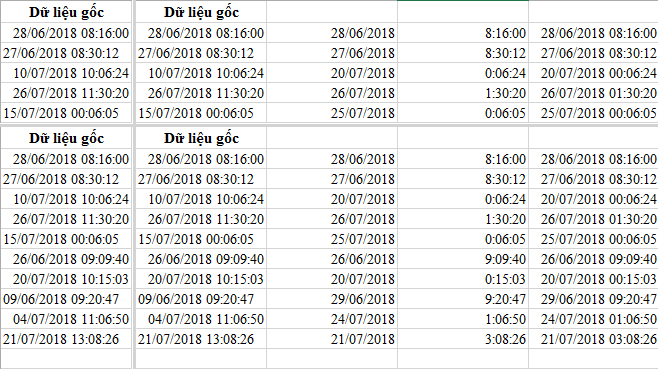 Split đem lại trải nghiệm nhìn bao quát hơn
Split đem lại trải nghiệm nhìn bao quát hơn
Hủy bỏ Split
Để bỏ Split, bạn có thể thực hiện một trong ba cách sau:
- Nhấp đúp vào đường phân cách.
- Kéo đường phân cách lên trên cùng (đối với hàng) hoặc sang trái cùng (đối với cột).
- Chọn lại Split trong nhóm Window của tab View.
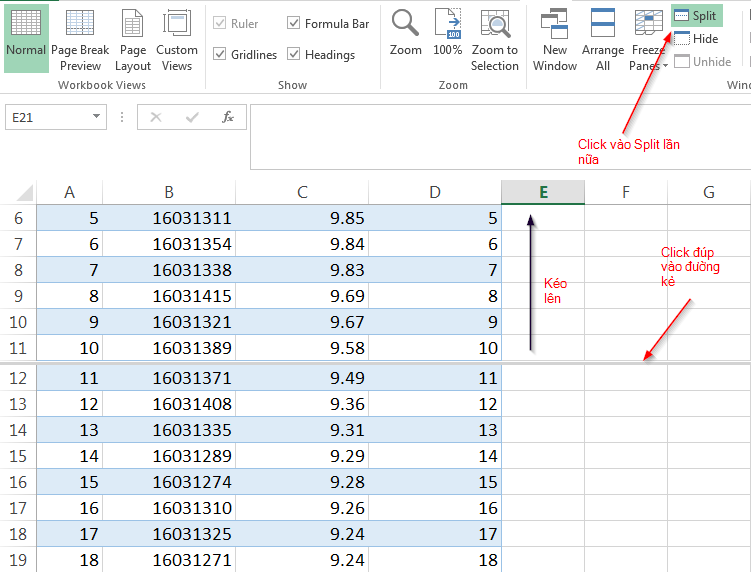 3 cách để bỏ split
3 cách để bỏ split
Quản lý hiển thị nhiều sổ tính Excel
Khi làm việc với nhiều sổ tính cùng lúc, Excel cung cấp các tính năng hữu ích giúp sắp xếp và quản lý chúng hiệu quả.
Sắp xếp sổ tính với Arrange All
Tính năng Arrange All trong nhóm Window của tab View cho phép bạn sắp xếp các sổ tính đang mở một cách khoa học.
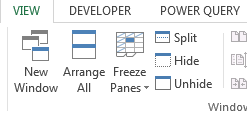 Chức năng arrange giúp sắp xếp sổ tính
Chức năng arrange giúp sắp xếp sổ tính
Có 4 tùy chọn sắp xếp:
- Tiled: Sắp xếp các sổ tính thành các ô vuông bằng nhau.
- Horizontal: Sắp xếp các sổ tính theo chiều ngang với độ rộng bằng nhau.
- Vertical: Sắp xếp các sổ tính theo chiều dọc với chiều cao bằng nhau.
- Cascade: Sắp xếp các sổ tính chồng lên nhau.
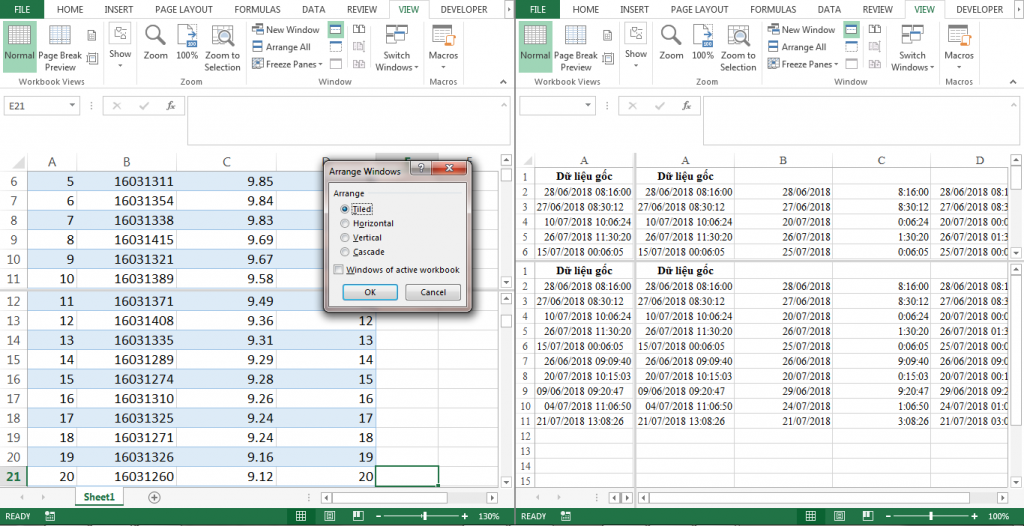 Sắp xếp sổ tính theo kiểu Tiled
Sắp xếp sổ tính theo kiểu Tiled
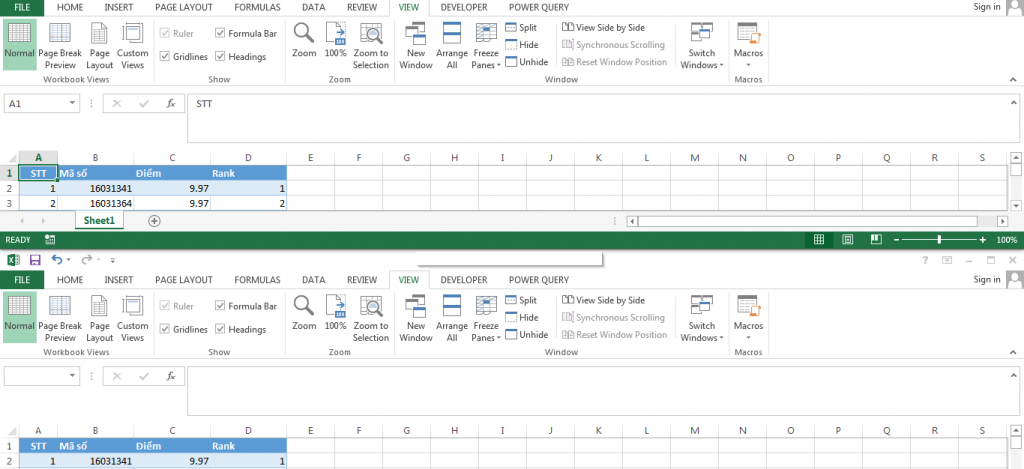 Và sắp xếp theo kiểu horizontal
Và sắp xếp theo kiểu horizontal
Ẩn/Hiện sổ tính
Để làm gọn màn hình làm việc, bạn có thể ẩn các sổ tính không cần sử dụng đến.
Để ẩn sổ tính, chọn Hide trong nhóm Window của tab View.
Để hiện sổ tính, chọn Unhide trong cùng nhóm. Một hộp thoại sẽ hiện ra danh sách các sổ tính đã ẩn, bạn chọn sổ tính muốn hiển thị và nhấn OK.
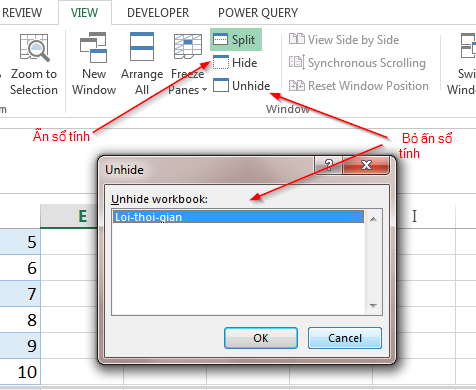 Hide và Unhide workbook
Hide và Unhide workbook
Tóm lại, Split và các tính năng quản lý sổ tính trong Excel giúp bạn làm việc hiệu quả hơn với dữ liệu, đặc biệt khi phải xử lý nhiều thông tin cùng lúc.















Discussion about this post